Installazione e configurazione
Cosa succede se l’installazione non va a buon fine?
È consigliabile provare a installare Avast SecureLine VPN procedendo esattamente come descritto nel seguente articolo:
- Installazione di Avast SecureLine VPN
- Installazione di Avast SecureLine VPN
- Installazione di Avast SecureLine VPN
- Installazione di Avast SecureLine VPN
Se il problema persiste, contattare il Supporto Avast.
Cosa succede se l’attivazione non va a buon fine?
Assicurarsi che l’abbonamento sia valido per Avast SecureLine VPN. Non è possibile utilizzare un abbonamento Avast Premium Security per attivare Avast SecureLine VPN.
Assicurarsi che l’abbonamento sia valido per Avast SecureLine VPN. Non è possibile utilizzare un abbonamento Avast Mobile Security Premium per attivare Avast SecureLine VPN.
È consigliabile provare ad attivare Avast SecureLine VPN procedendo esattamente come descritto nel seguente articolo:
- Attivazione di un abbonamento Avast SecureLine VPN
- Attivazione di un abbonamento Avast SecureLine VPN
- Attivazione di un abbonamento Avast SecureLine VPN
- Attivazione di un abbonamento Avast SecureLine VPN
Se non è possibile completare l’attivazione, fare riferimento al seguente articolo per ulteriori istruzioni per risolvere il problema:
Se il problema persiste, contattare il Supporto Avast.
Cosa succede se durante l’installazione viene visualizzato un messaggio di errore?
Per informazioni sui messaggi di errore che potrebbero essere visualizzati durante la configurazione iniziale delle applicazioni Avast, fare riferimento al seguente articolo:
Come si disinstalla Avast SecureLine VPN?
Per istruzioni dettagliate per la disinstallazione, fare riferimento al seguente articolo:
- Disinstallazione di Avast SecureLine VPN
- Disinstallazione di Avast SecureLine VPN
- Disinstallazione di Avast SecureLine VPN
- Disinstallazione di Avast SecureLine VPN
Messaggi di errore
Perché si visualizza il messaggio di errore "Numero massimo di connessioni raggiunto"?
Questo errore si verifica quando troppi dispositivi cercano di connettersi ai server Avast SecureLine VPN utilizzando lo stesso abbonamento. È consigliabile assicurarsi che Avast SecureLine VPN non sia attivato o connesso in un dispositivo che non si utilizza.
Se si sospetta che l’abbonamento venga utilizzato da qualcuno senza l’autorizzazione dell’utente, contattare il Supporto Avast.
Se si sta già utilizzando l’abbonamento sul numero massimo di dispositivi, è necessario disattivare l’abbonamento su un dispositivo esistente prima di attivarlo su un nuovo dispositivo. Per istruzioni, fare riferimento al seguente articolo: Trasferimento di un abbonamento Avast in un altro dispositivo.
Perché si visualizza il messaggio di errore "Sono stati rilevati problemi"?
Questo messaggio viene visualizzato se Avast SecureLine VPN non riesce a stabilire la connessione e riporta uno o più codici a 6 cifre. Per risolvere questo problema, fare riferimento al seguente articolo:
Perché viene visualizzato il messaggio di errore "SecureLine ha riscontrato un problema tecnico"?
Se l’interfaccia di Avast SecureLine VPN visualizza solo il messaggio di errore SecureLine ha riscontrato un problema tecnico, provare a risolvere il problema in uno dei seguenti modi:
- Riavviare il PC e provare a connettersi di nuovo ad Avast SecureLine VPN.
- Provare a disinstallare e reinstallare Avast SecureLine VPN. Riavviare il dispositivo Windows dopo aver disinstallato l’applicazione. Per istruzioni dettagliate, fare riferimento ai seguenti articoli:
Perché viene visualizzato un messaggio di errore che segnala che Avast SecureLine VPN è terminato?
Questo messaggio viene visualizzato se l’abbonamento Avast SecureLine VPN è scaduto. Per ulteriori informazioni sulle opzioni disponibili dopo la scadenza dell’abbonamento Avast, fare riferimento al seguente articolo:
Perché si visualizza il messaggio di errore "Il server di SecureLine VPN ha rifiutato il file di licenza"?
Questo errore si presenta solitamente quando l’account è stato temporaneamente sospeso a causa di una violazione dei termini dell’Accordo di licenza con l’utente finale. Per riattivare l’account, contattare il Supporto Avast.
Perché viene visualizzato un messaggio di errore quando Avast SecureLine VPN non riesce a caricarsi?
In rari casi, potrebbe verificarsi un errore con il caricamento delle applicazioni Avast e potrebbe essere visualizzato uno dei messaggi di errore riportati di seguito:
- Si è verificato un arresto anomalo
- Impossibile caricare la schermata
- Siamo spiacenti
Questo problema può derivare da conflitti con la configurazione dei servizi Windows. Per risolvere questo problema, fare riferimento al seguente articolo:
Problemi di connessione
Cosa fare se Avast SecureLine VPN non è in grado di stabilire o mantenere una connessione?
Se Avast SecureLine VPN non riesce a stabilire o mantenere una connessione, è possibile provare a risolvere il problema in uno dei seguenti modi:
- Assicurarsi che il dispositivo di scorrimento Avast SecureLine VPN sia disattivato, quindi verificare che la connessione a Internet funzioni. Se la connessione a Internet non funziona, controllare la configurazione di rete.
- Selezionare un’altra posizione del server Avast. Aprire Avast SecureLine VPN, cliccare su Cambia nella schermata principale dell’applicazione e selezionare una posizione, quindi cliccare su Cambia posizione.
- Selezionare un protocollo VPN diverso. Aprire Avast SecureLine VPN e accedere a
☰Menu ▸ Impostazioni ▸ Protocolli VPN. - Disconnettere eventuali altri servizi VPN in esecuzione nel dispositivo Windows. Se si è connessi a un’altra VPN, Avast SecureLine VPN potrebbe non funzionare correttamente.
- Riavviare il dispositivo Windows e provare a connettersi di nuovo ad Avast SecureLine VPN.
- Controllare la configurazione del firewall. Le configurazioni del firewall variano a seconda del distributore o del produttore. Consultare la relativa documentazione per maggiori informazioni sull’esecuzione di una VPN.
- Verificare che l’abbonamento sia attivo. Aprire Avast SecureLine VPN e accedere a
☰Menu ▸ Abbonamenti. Assicurarsi che Attivo venga visualizzato accanto ad Avast SecureLine VPN. Per istruzioni dettagliate per l’attivazione, fare riferimento al seguente articolo: Attivazione di un abbonamento Avast SecureLine VPN.
Se Avast SecureLine VPN non è ancora in grado di stabilire o mantenere una connessione, provare a disinstallare e a reinstallare l’applicazione. Riavviare il dispositivo Windows dopo aver disinstallato l’applicazione. Per istruzioni dettagliate, fare riferimento ai seguenti articoli:
- Assicurarsi che il dispositivo di scorrimento Avast SecureLine VPN sia disattivato, quindi verificare che la connessione a Internet funzioni. Se la connessione a Internet non funziona, controllare la configurazione di rete.
- Selezionare un’altra posizione del server Avast. Aprire Avast SecureLine VPN, cliccare su Cambia nella schermata principale dell’applicazione e selezionare una posizione, quindi cliccare su Cambia posizione.
- Selezionare un protocollo VPN diverso. Aprire Avast SecureLine VPN e accedere a
☰Menu ▸ Preferenze ▸ Protocolli VPN. - Disconnettere eventuali altri servizi VPN in esecuzione nel Mac. Se si è connessi a un’altra VPN, Avast SecureLine VPN potrebbe non funzionare correttamente.
- Riavviare il Mac e provare a connettersi di nuovo ad Avast SecureLine VPN.
- In alcuni router è disponibile l’opzione per attivare o disattivare IPSec, talvolta visualizzato come VPN passthrough. Per fare in modo che Avast SecureLine VPN si connetta e funzioni correttamente, assicurarsi che sia abilitato IPSec o VPN passthrough.
- Controllare la configurazione del firewall. Consultare il fornitore del firewall per verificare che la porta UDP 500 e la porta UDP 4500 siano aperte nel firewall.
- Verificare che l’abbonamento sia attivo. Aprire Avast SecureLine VPN e accedere a
☰Menu ▸ Abbonamento. Assicurarsi che nella parte superiore dello schermo sia visualizzato il messaggio Il tuo abbonamento è attivo. Per istruzioni dettagliate per l’attivazione, fare riferimento al seguente articolo: Attivazione di un abbonamento Avast SecureLine VPN.
Se Avast SecureLine VPN non è ancora in grado di stabilire o mantenere una connessione, provare a disinstallare e a reinstallare l’applicazione. Riavviare il dispositivo Mac dopo aver disinstallato l’applicazione. Per istruzioni dettagliate, fare riferimento ai seguenti articoli:
- Assicurarsi che Avast SecureLine VPN sia disconnesso (Connetti appare nella schermata principale dell’app), quindi verificare che la connessione Internet funzioni. Se la connessione a Internet non funziona, controllare la configurazione di rete.
- Selezionare un’altra posizione del server Avast. Aprire Avast SecureLine VPN, toccare Posizione server nella parte inferiore della schermata principale dell’app, quindi selezionare un’altra posizione.
- Modificare il protocollo VPN in Mimic. Questa opzione è utile nei paesi in cui l’utilizzo delle VPN è soggetto a restrizioni, dove la configurazione predefinita potrebbe essere bloccata. Per modificare il protocollo VPN, accedere a
 Impostazioni (icona dell’ingranaggio) ▸ Protocollo VPN e selezionare Mimic.
Impostazioni (icona dell’ingranaggio) ▸ Protocollo VPN e selezionare Mimic. - Disconnettere eventuali altri servizi VPN in esecuzione nel dispositivo Android. Se si è connessi a un’altra VPN, Avast SecureLine VPN potrebbe non funzionare correttamente.
- Verificare che l’abbonamento sia attivo. Aprire Avast SecureLine VPN, accedere a
 Impostazioni (icona dell’ingranaggio) ▸ Abbonamento. Assicurarsi che siano visualizzati il tipo di abbonamento e il codice di attivazione. Per istruzioni dettagliate per l’attivazione, fare riferimento al seguente articolo: Attivazione di un abbonamento Avast SecureLine VPN.
Impostazioni (icona dell’ingranaggio) ▸ Abbonamento. Assicurarsi che siano visualizzati il tipo di abbonamento e il codice di attivazione. Per istruzioni dettagliate per l’attivazione, fare riferimento al seguente articolo: Attivazione di un abbonamento Avast SecureLine VPN. - Provare a disinstallare e reinstallare l’app. Riavviare il dispositivo Android dopo aver disinstallato l’applicazione. Per istruzioni dettagliate, fare riferimento ai seguenti articoli:
Se Avast SecureLine VPN non riesce ancora a stabilire o mantenere una connessione, il problema potrebbe essere causato dai criteri di rete o dalla rete cellulare o Wi-Fi alla quale si è connessi.
- Assicurarsi che Avast SecureLine VPN sia disconnesso (Connetti appare nella schermata principale dell’app), quindi verificare che la connessione Internet funzioni. Se la connessione a Internet non funziona, controllare la configurazione di rete.
- Selezionare un’altra posizione del server Avast. Aprire Avast SecureLine VPN, toccare Posizione server nella parte inferiore della schermata principale dell’app, quindi selezionare un’altra posizione.
- Modificare il protocollo VPN in Mimic. Questa opzione è utile nei paesi in cui l’utilizzo delle VPN è soggetto a restrizioni, dove la configurazione predefinita potrebbe essere bloccata. Per modificare il protocollo VPN, accedere a
 Impostazioni (icona dell’ingranaggio) ▸ Protocollo VPN e selezionare Mimic.
Impostazioni (icona dell’ingranaggio) ▸ Protocollo VPN e selezionare Mimic. - Disconnettere eventuali altri servizi VPN in esecuzione nel dispositivo iOS. Se si è connessi a un’altra VPN, Avast SecureLine VPN potrebbe non funzionare correttamente.
- Reinstallare il profilo VPN. Aprire Avast SecureLine VPN, accedere a
 Impostazioni (icona dell’ingranaggio) ▸ Profilo VPN. Toccare Accetta e continua nella schermata Politica di registrazione e utilizzo, quindi seguire le istruzioni visualizzate per autorizzare l’aggiunta di configurazioni VPN.
Impostazioni (icona dell’ingranaggio) ▸ Profilo VPN. Toccare Accetta e continua nella schermata Politica di registrazione e utilizzo, quindi seguire le istruzioni visualizzate per autorizzare l’aggiunta di configurazioni VPN. - Verificare che l’abbonamento sia attivo. Aprire Avast SecureLine VPN e accedere a
 Impostazioni (icona dell’ingranaggio) ▸ Abbonamento. Assicurarsi che siano visualizzati il tipo di abbonamento e il codice di attivazione. Per istruzioni dettagliate per l’attivazione, fare riferimento al seguente articolo: Attivazione di un abbonamento Avast SecureLine VPN.
Impostazioni (icona dell’ingranaggio) ▸ Abbonamento. Assicurarsi che siano visualizzati il tipo di abbonamento e il codice di attivazione. Per istruzioni dettagliate per l’attivazione, fare riferimento al seguente articolo: Attivazione di un abbonamento Avast SecureLine VPN. - Provare a disinstallare e reinstallare l’app. Riavviare il dispositivo iOS dopo aver disinstallato l’applicazione. Per istruzioni dettagliate, fare riferimento ai seguenti articoli:
Se Avast SecureLine VPN non riesce ancora a stabilire o mantenere una connessione, il problema potrebbe essere causato dai criteri di rete o dalla rete cellulare o Wi-Fi alla quale si è connessi.
Perché non si riesce ad accedere alla posta quando Avast SecureLine VPN è connesso?
Quando Avast SecureLine VPN è connesso, possono verificarsi problemi con l’invio dei messaggi da un client email, ad esempio Microsoft Outlook, Mozilla Thunderbird o Apple Mail (Mac). Per ulteriori informazioni, fare riferimento al seguente articolo:
Perché non si riesce a esplorare il Web quando ci si connette ad Avast SecureLine VPN?
Se non si riesce a esplorare il Web durante la connessione ad Avast SecureLine VPN, provare le seguenti soluzioni:
- Verificare la potenza del segnale Wi-Fi. Il segnale Wi-Fi di alcuni hotel e hotspot è debole.
- Verificare di avere accettato Termini e Condizioni del provider dell’hotspot Wi-Fi. A tale scopo, avviare il browser. Quando richiesto, accettare i termini del provider per eseguire la connessione.
- Provare a utilizzare un browser diverso.
- Assicurarsi che il resolver DNS funzioni correttamente (in Windows 8 o versioni successive). A tale scopo, disattivare il servizio di risoluzione intelligente dei nomi multihomed procedendo come descritto nel seguente articolo: Evitare esposizioni DNS in Avast SecureLine VPN.
Perché alcuni siti Web richiedono la connessione a una città diversa rispetto a quella selezionata come posizione VPN?
I siti Web spesso tentano di identificare la posizione degli utenti tramite l’indirizzo IP, un processo denominato geolocalizzazione IP. La geolocalizzazione IP utilizza un database che associa intervalli di indirizzi IP e informazioni geografiche. Le informazioni contenute in questo database potrebbero non essere accurate per diversi motivi:
- Avast fa tutto il possibile per fornire informazioni accurate ai database di geolocalizzazione IP, ma i provider dei database possono richiedere più tempo per aggiornare la posizione.
- Il sito Web potrebbe utilizzare una versione obsoleta del database di geolocalizzazione.
- Alcuni dei principali siti Web (Google, ad esempio) mantengono database propri in base al traffico utente proveniente dall’indirizzo IP registrato in passato.
- In alcune posizioni Avast noleggia server dedicati e i database di geolocalizzazione IP vengono aggiornati dai provider dei server per conto di Avast. Dal momento che Avast è un’azienda ceca, tali provider possono indicare come posizione la Repubblica Ceca. In questi casi, collaboriamo con i provider per aggiornare le informazioni con le posizioni corrette dei server.
Perché la connessione Internet è più lenta quando ci si connette ad Avast SecureLine VPN?
La connessione Internet potrebbe risultare più lenta durante l’utilizzo di Avast SecureLine VPN. Questo perché una VPN cripta il traffico e i dati prima che vengano inviati a un server. A seconda della distanza e della capacità del server, questo processo può rendere leggermente più lenta, ma più sicura, la connessione Internet.
Per risolvere questo problema, fare riferimento al seguente articolo:
Perché Gmail e Live Mail segnalano attività sospette durante la connessione ad Avast SecureLine VPN?
Quando ci si connette a Internet e si utilizza Avast SecureLine VPN con una posizione diversa, Gmail e Live Mail possono rilevare questa modifica. Si potrebbe ricevere un’email che segnala un’attività sospetta. Verrà inoltre richiesto di modificare la password se si ritiene che qualcuno in una posizione diversa abbia eseguito l’accesso alla propria posta elettronica.
Informazioni generali
Che cosa si deve fare se si ritiene che la propria posizione non sia adeguatamente nascosta?
Se si ritiene che la propria posizione non sia adeguatamente nascosta o si sospetta che la posizione non sia nascosta correttamente, fare riferimento al seguente articolo per istruzioni dettagliate per la risoluzione del problema:
In che modo è possibile prevenire le fughe di dati dovute a WebRTC nel browser?
Nella maggior parte dei browser Web, una vulnerabilità dovuta a WebRTC (Web Real-Time Communication) può rendere visibile l’indirizzo IP reale dell’utente, anche se utilizza Avast SecureLine VPN. È possibile prevenire le fughe di dati causate da WebRTC bloccando o disabilitando WebRTC.
Per ulteriori informazioni su come prevenire le fughe di dati causate da WebRTC, fare riferimento al seguente articolo:
In che modo è possibile prevenire le fughe di dati dovute alla violazione del DNS?
Le violazioni del DNS (Domain Name System) possono talvolta verificarsi anche se si utilizza Avast SecureLine VPN. Per ulteriori informazioni su come prevenire le fughe di dati causate dalla violazione del DNS, fare riferimento al seguente articolo:
Contattare il Supporto Avast
Come si contatta il Supporto Avast?
Nelle pagine del Supporto Avast sono disponibili numerosi articoli. Alcuni problemi potrebbero tuttavia richiedere ulteriori approfondimenti da parte del Supporto Avast.
Se si riscontrano problemi durante l’utilizzo di Avast SecureLine VPN, contattare il Supporto Avast. I nostri tecnici forniranno l’assistenza necessaria per risolvere i problemi.
Dove si trovano i file di log di Avast SecureLine VPN?
A scopo di risoluzione dei problemi, i rappresentanti del Supporto Avast potrebbero chiedere di fornire i file di log di Avast SecureLine VPN. Per trovare i file di log, premere contemporaneamente i tasti ![]() logo Windows ed
logo Windows ed E per aprire Esplora file, quindi passare a uno dei seguenti percorsi:
C:\ProgramData\AVAST Software\SecureLine\logC:\ProgramData\AVAST Software\Avast\log
Cercare il file vpn_engine.log. Se si utilizza una versione precedente di Avast Antivirus, il file potrebbe essere denominato SecureLine.log.
Come si genera una pacchetto per il Supporto?
Quando si segnala un problema tecnico relativo ad Avast SecureLine VPN, il team del Supporto potrebbe chiedere di creare un pacchetto di supporto. Per istruzioni, fare riferimento al seguente articolo:
Come si verifica la versione di Avast SecureLine VPN in uso?
A scopo di risoluzione dei problemi, i rappresentanti del Supporto Avast potrebbero richiedere di fornire il numero di versione dell’applicazione.
Per verificare quale versione di Avast SecureLine VPN si sta utilizzando:
- Aprire Avast SecureLine VPN e accedere a
☰Menu ▸ Informazioni. - Il numero di versione dell’app è indicato in Versione software.
- Aprire Avast SecureLine VPN e accedere a
 Impostazioni (icona dell’ingranaggio) ▸ Informazioni.
Impostazioni (icona dell’ingranaggio) ▸ Informazioni. - Il numero di versione dell’app è elencato in Versione attuale.
- Avast SecureLine VPN
- Windows, MacOS, Android e iOS
Ultimo aggiornamento: 25/02/2025